电脑文件恢复方法分享,4种方法解决文件恢复难题,建议收藏
- 来源: 金舟软件
- 作者:Lyan
- 时间:2025-03-06 18:05:54

比特数据恢复软件
-
官方正版
-
纯净安全
-
软件评分:
当我们发现电脑误删文件的时候,一定会感到焦虑和困惑,但是一味地焦虑和困惑是没有任何帮助的。我们需要保持冷静,然后通过以下几个方法找回。
电脑文件恢复的方法有很多,选对适合自己的数据恢复软件很重要,本文罗列了几个比较常见的电脑数据恢复工具和方法。有这方面困扰的用户,可以简单看看哦,万一哪天就用上了呢!
1. 查看回收站
不用小编说都应该会在第一时间内查看回收站,没错,当文件被删除时,通常会被移动到回收站中,而不是永久删除。这个时候能想到从回收站找回,还是有一定电脑基础知识的,很棒!
恢复方法:选中文件,右键“还原”
操作易度:✬✬✬✬✬

2. 使用快捷键恢复
如果你删除文件的方式是快捷键(如Shift+Delete),那么可以尝试使用Ctrl+Z快捷键来撤销删除操作,将文件恢复到原来的位置
恢复方法:删除后,第一时间按下Ctrl+Z撤销
操作易度:✬✬✬✬✬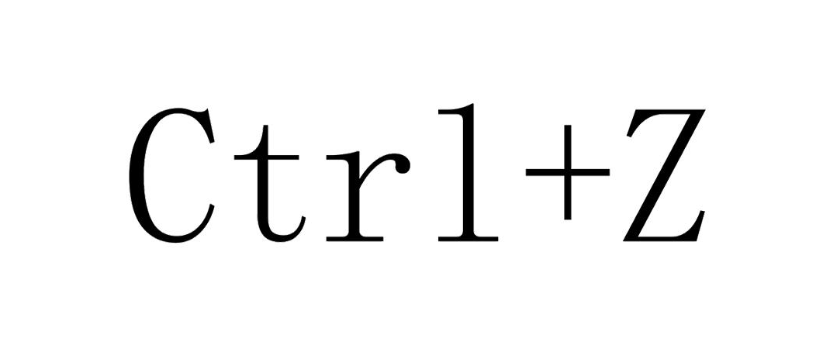
3. 恢复上一个版本
如果文件被误删后,在没有保存修改的情况下关闭文件,可以尝试使用“恢复上一个版本”功能。
恢复步骤:通过右键点击桌面上被删除的文件,选择“属性”,然后在“上一个版本”选项中查找并恢复之前的版本
操作易度:✬✬✬✬
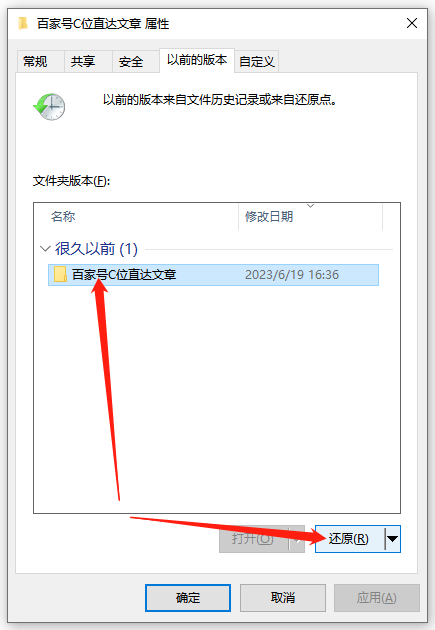
4. 使用数据恢复软件
比特数据恢复软件是一款专业级的数据恢复软件,算法精湛、功能强大,用户群体广泛。有效帮助我们解决各种硬件、软件或人为误操作引起的文件、数据丢失问题。支持电脑、硬盘、U盘、内存卡等多种设备,极速扫描,智能分析,快速数据恢复与深度数据恢复相结合
操作易度:✬✬✬✬✬
恢复方法:
Step1、电脑上运行软件,根据需要选择恢复模式,如果不知道选择哪个模式,那么可以直接选择使用“深度恢复”模式(软件右上有对应的说明可参考)
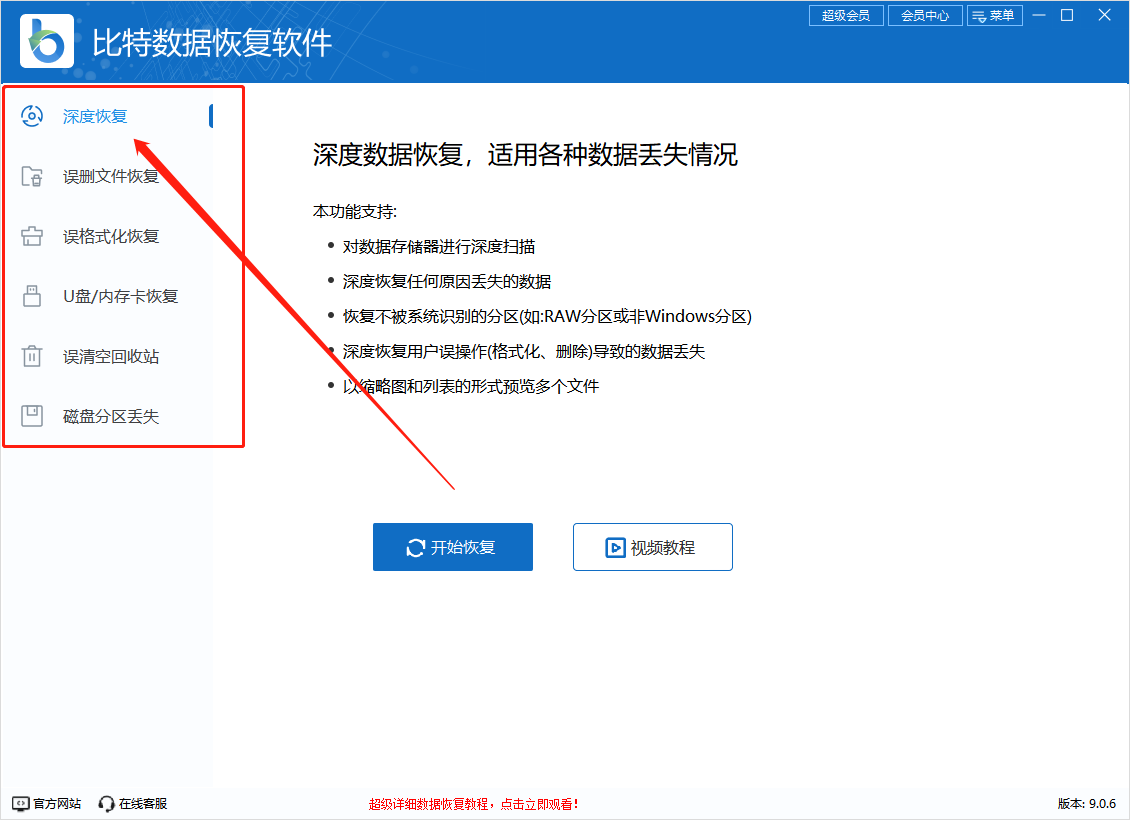
Step2、选择文件丢失的所在磁盘,然后点击“扫描”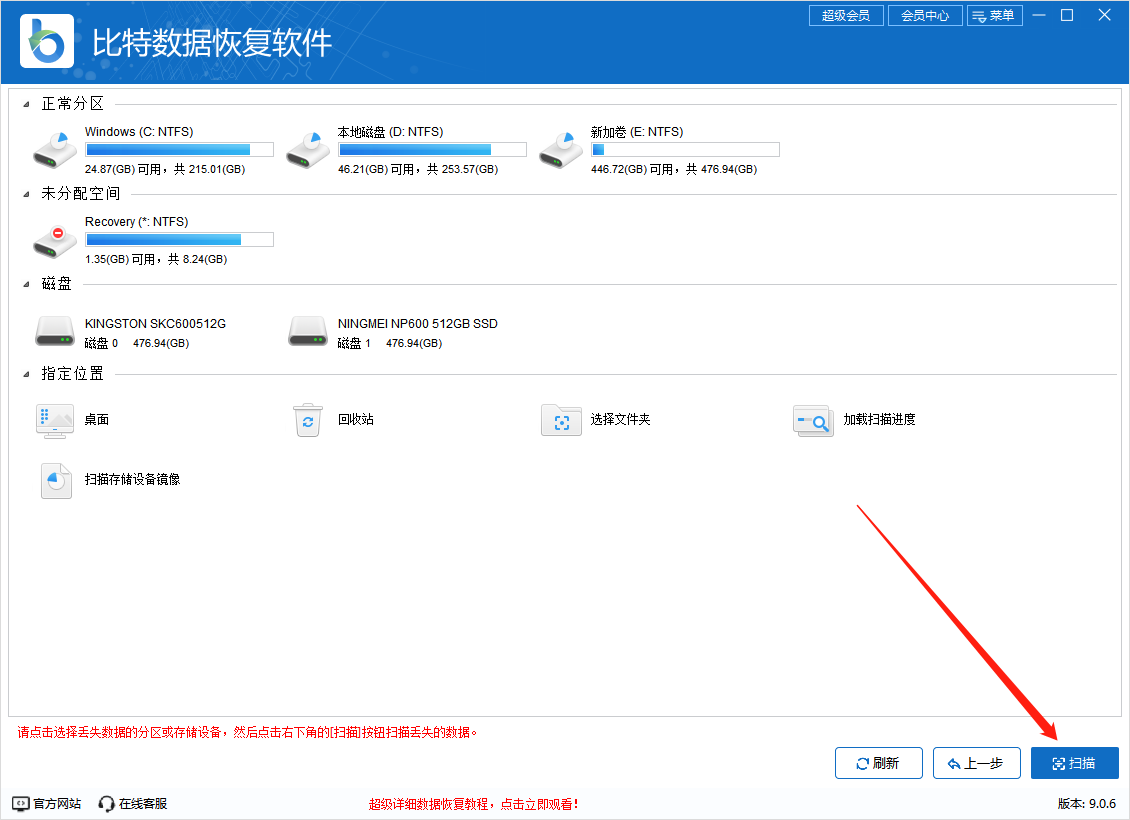
Step3、恢复过程中,直接选中文件进行恢复就好了,可以不用等待扫描全部结束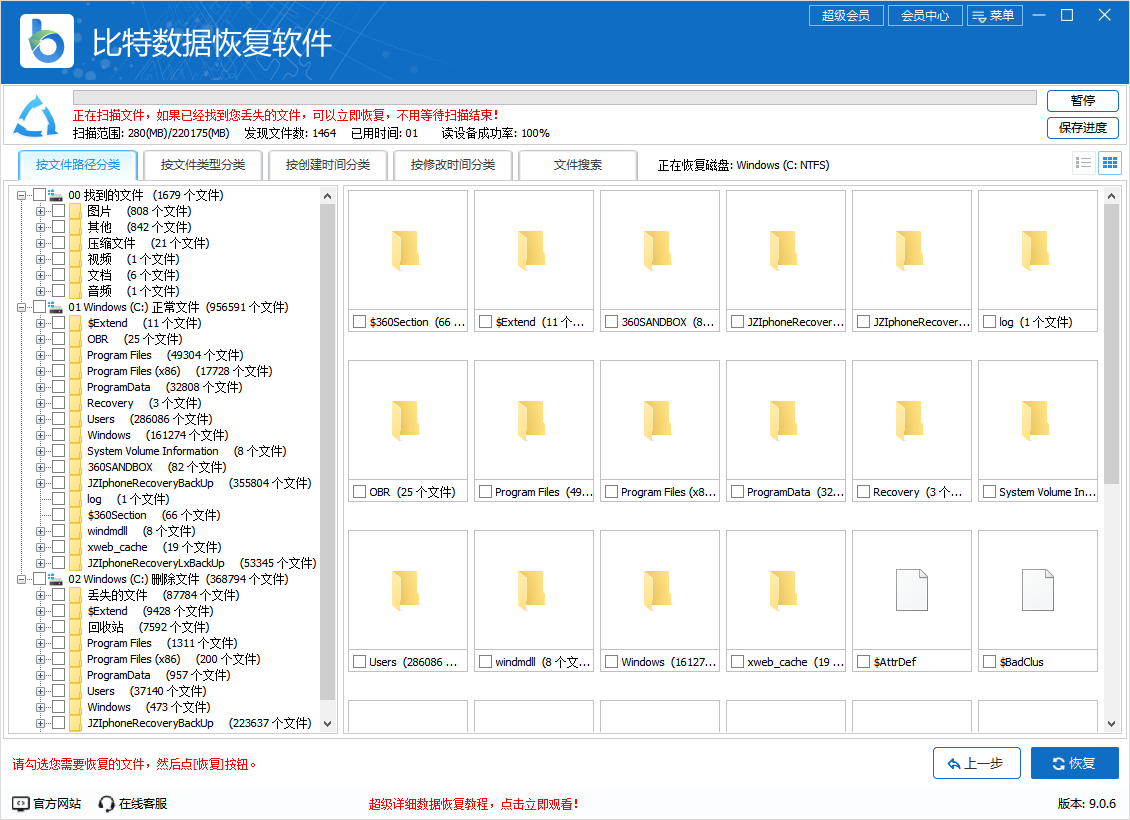
Step4、点击“恢复”即可

Step5、恢复文件时,需要选择新的路径
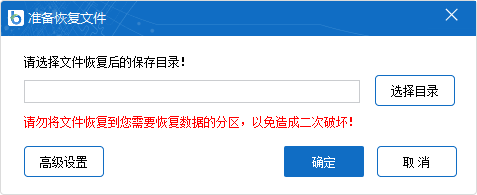
Step6、恢复完成后,直接打开文件所在位置,查看恢复好的文件就可以了
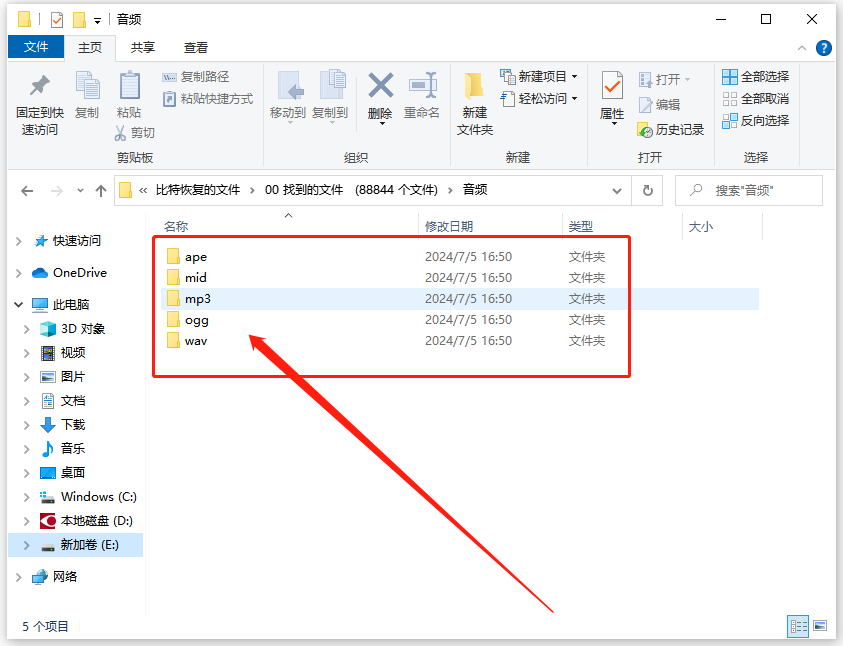
电脑文件恢复的方法还是蛮简单的,参考以上详细教程可以快速找回丢失的文件。平时我们在使用电脑的时候,需要注意保护好重要的文件和数据,避免误删除或丢失,同时,我们也应该定期备份重要的文件和数据。想要了解更多电脑小知识,可持续关注金舟软件最新动态!
推荐阅读:














































































































